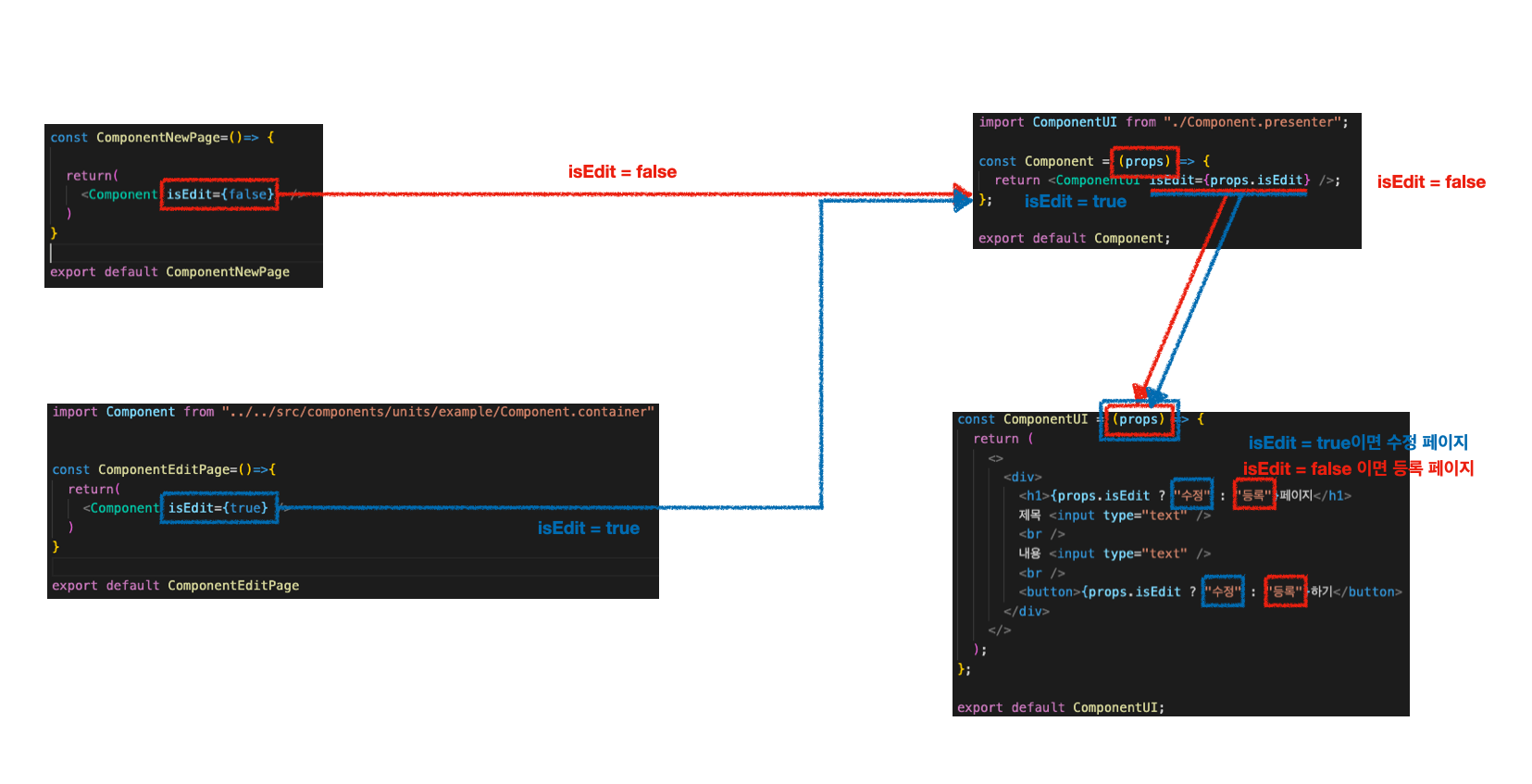export&import, component, props, 삼향 연산자 등의 개념을 사용하시면 어렵지 않게 하나의 컴포넌트를 재사용할 수 있습니다.
컴포넌트를 불러와서 사용해주기 위해 각각 등록페이지(index)와 등록페이지의 컴포넌트(container)와 프레젠터(persenter)를 만들어주었습니다.
index.tsx (등록페이지)
import Component from "../../src/components/units/example/Component.container"
const ComponentNewPage= () => {
return (
<Component />
)
}
export default ComponentNewPageComponent.container.tsx
import ComponentUI from "./Component.presenter";
const Component = () => {
return <ComponentUI />;
};
export default Component;Component.presenter.tsx
const ComponentUI = () => {
return (
<>
<div>
<h1>등록페이지</h1>
제목 <input type="text" />
<br />
내용 <input type="text" />
<br />
<button>등록하기</button>
</div>
</>
);
};
export default ComponentUI;이 컴포넌트를 사용해서 등록하기 페이지와 수정하기 페이지를 만들어보겠습니다.
우선 수정하기 페이지를 만들어서 component를 불러오겠습니다.
index.tsx (수정페이지)
import Component from "../../src/components/units/example/Component.container"
const ComponentEditPage= () => {
return (
<Component />
)
}
export default ComponentEditPage이렇게만 사용한다면 등록하기 페이지와 동일하게 출력됩니다.
다르게 해주기 위해서 props와 삼향 연산자를 사용하는 것 입니다.
각각의 페이지에서 isEdit을 수정하기 페이지일 경우 true, 등록하기 페이지일 경우 false로 주고 이 값을 컴포넌트로 넘겨줍니다.
index.tsx (등록페이지)
import Component from "../../src/components/units/example/Component.container"
const ComponentNewPage= () => {
return (
<Component isEdit={false} />
)
}
export default ComponentNewPageindex.tsx (수정페이지)
import Component from "../../src/components/units/example/Component.container"
const ComponentEditPage= () => {
return (
<Component isEdit={true} />
)
}
export default ComponentEditPage컴포넌트에서 받은 isEdit을 다시 presenter로 넘겨주어 이 값에 따라 true면 수정, false면 등록이 보이도록 해주면 됩니다.